Table Capture Chrome插件介绍
现在大部分网页上的表格都可以直接复制,然后粘贴到Excle中进行编辑使用,不过也不是所有的表格都可以很顺利的复制下来,有些网页当你复制后粘贴到Excle中会漏掉一部分数据或者是数据不规整或者是一些其他的问题,今天小编要为大家介绍的这款Chrome插件,可以直接获取网页上的表格,可以让我们快速的存储到Google Excle中然后下载保存,如果不能使用直接使用Google Excle的话也保存到本地Excle中。

Table Capture Chrome插件的使用方法
1.离线安装chrome插件的方法均可参照:怎么在谷歌浏览器中安装.crx扩展。如果你是最新版Chrome浏览器,可以参考chrome 67版本后无法拖拽离线安装CRX格式插件的解决方法。
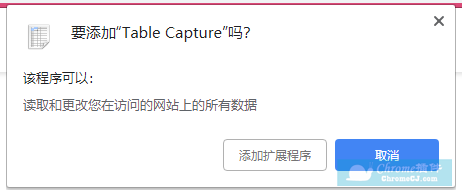
2、安装完毕后会打开一个Table Capture的设置页面如果英语看着吃力的话可以安装英语翻译插件进行页面翻译
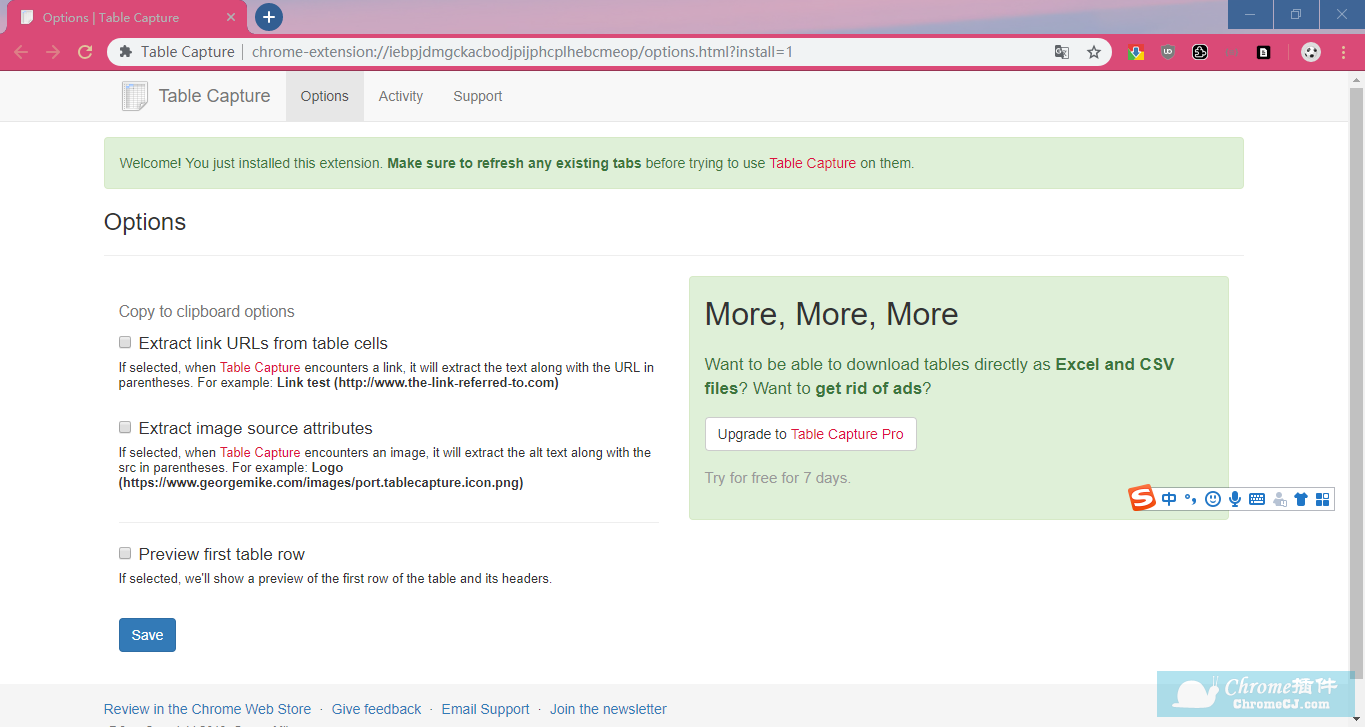
3、相关配置说明,Extract link URLs from table cells 是指如果表格中复制的是一个超链接是否显示超链接的URL,Extract image source attributes 与前一个类似是指如果是一张图片的话是否需要显示图片的Url地址,Preview firest table row 是指是否显示表头,右边是指如果需要直接下载Excle和csv文件,想去除广告则需要升级为pro版的,不过pro版的可以先试用7天。
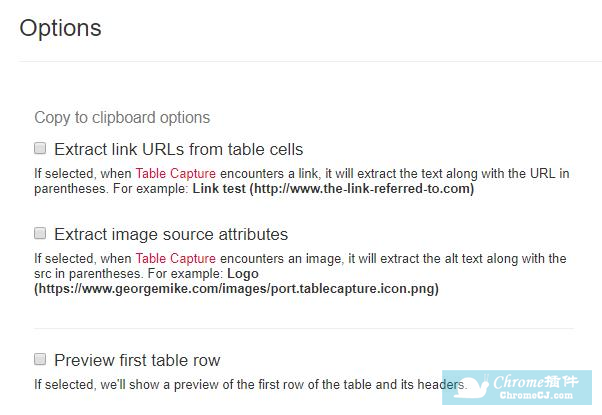
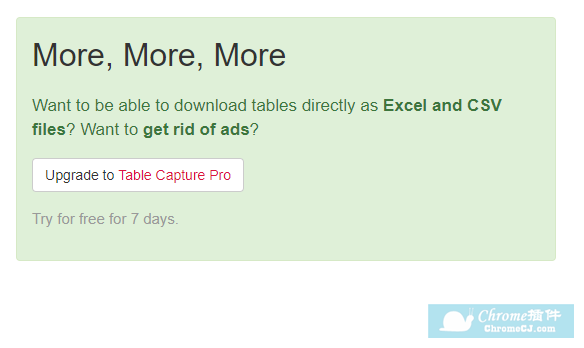
4、讲完相关的设置后我们讲一下使用,以腾讯体育英超赛程表为例用本插件复制赛程表,然后将其保存到Excle中。
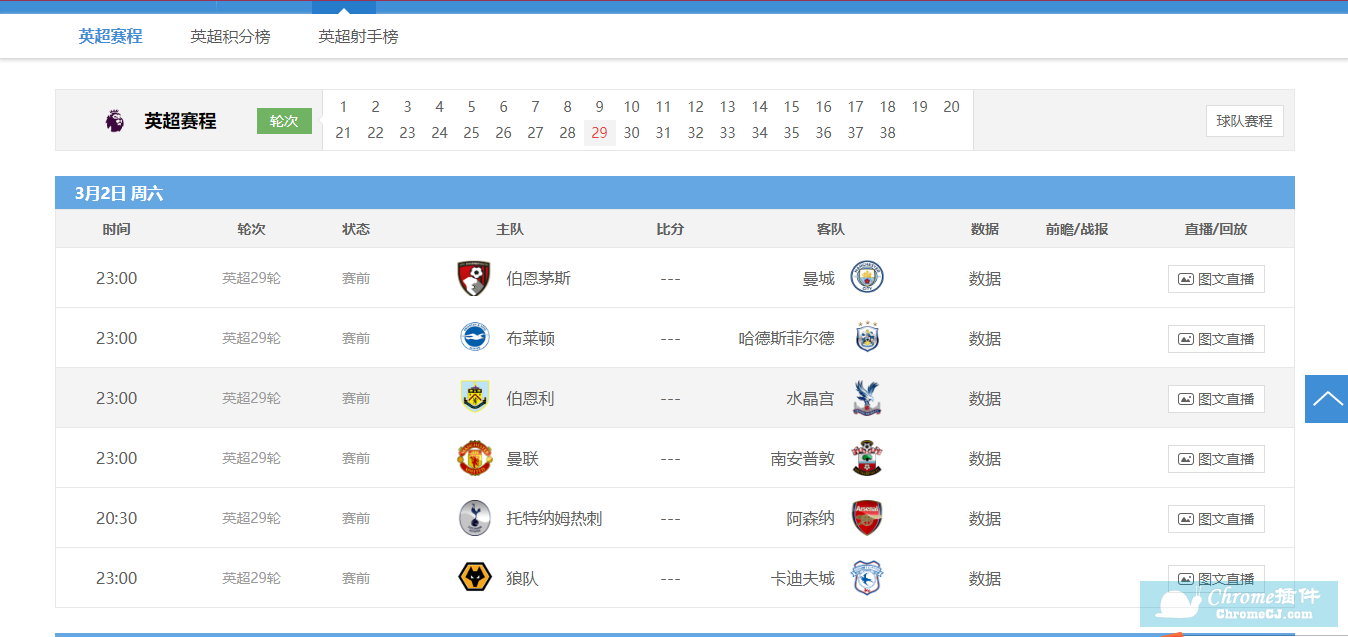
5、打开这个页面后鼠标右键点击在右键菜单中选择该插件即可,插件会自动选择页面上所有的表格,选择我们需要的表格点击Copy to Clipboard就复制成功了。
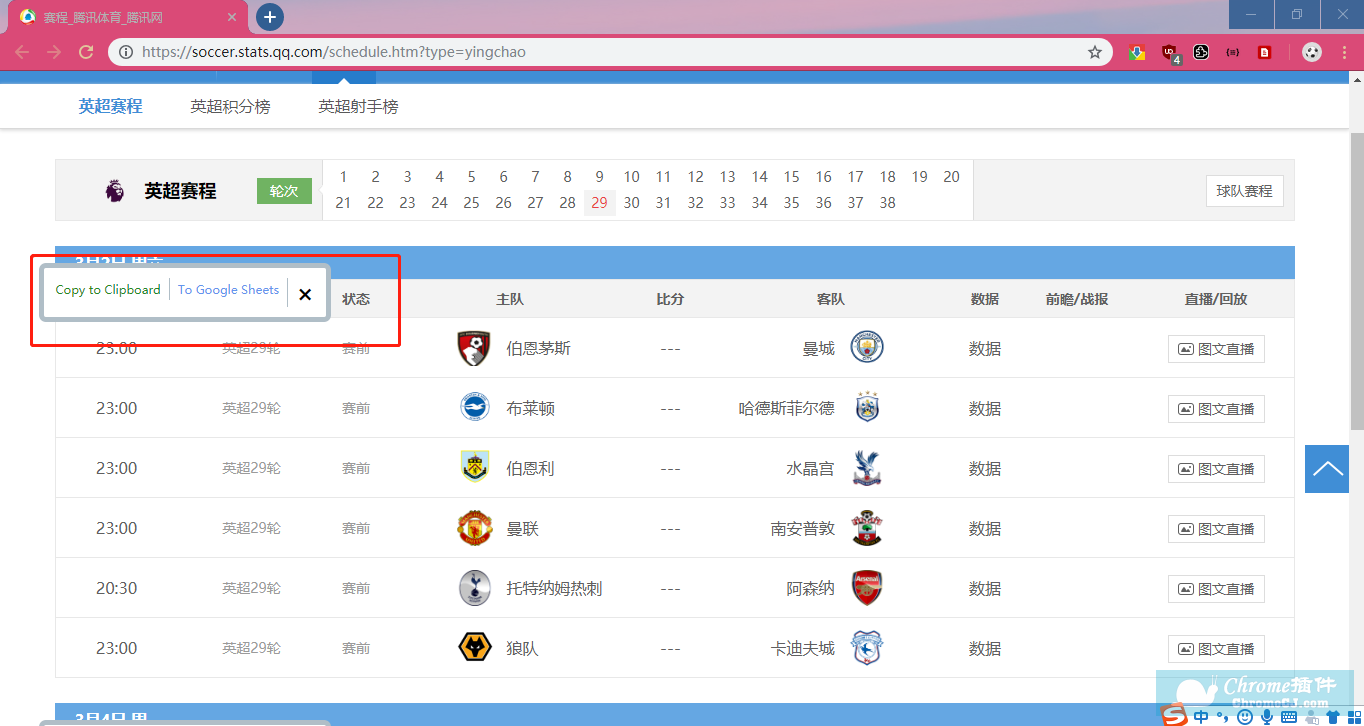
6、打开Excle粘贴到空白处即可
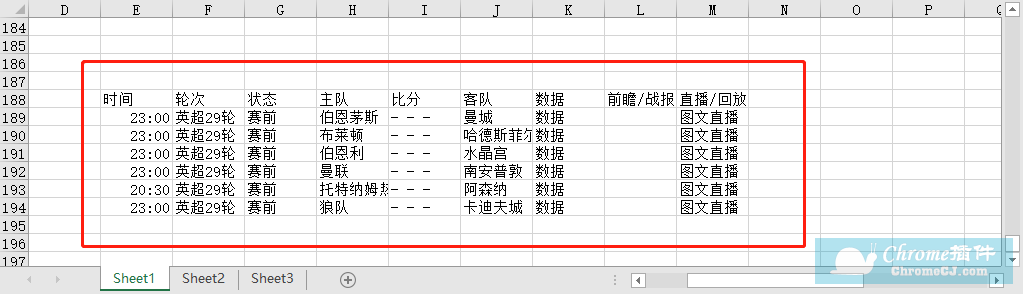
Table Capture Chrome插件的另一种使用方法
上面介绍Table Capture 的简的使用方式,下面讲一下高级一点的操作
1、打开带有表格的页面后点击插件栏中Table Capture 插件图标,本插件就会自动探测本页面上有多少个表格,并显示在弹框中鼠标选中弹框中的table时页面也跟着滚动到对应表的位置,我们可以进行复制也可以直接转到Google Excle上不过需要先登入Google账号才能跳转到Google Excle中。

2、弹框里面还有一些其他的选项感兴趣的小伙伴们就自己看看吧。
Table Capture - 将网页表格存储为excel下载地址
点击下载Table Capture - 将网页表格存储为excel


 4.5 分
4.5 分
 3.0 分
3.0 分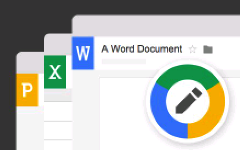

 2.2 分
2.2 分